iMessage-käyttäjän ilmoitukset on hiljennetty? Miten päästä läpi?

Sisällysluettelo
Lähetän veljelleni paljon tekstiviestejä iMessageen, lähinnä viikonloppuisin, kun NFL-ottelu on tarkoitus pelata.
Kun kirjoitin hänelle tekstiviestiä, iMessage ilmoitti yhtäkkiä, että hän oli hiljentänyt ilmoitukset, mutta kun hän palasi tekstiviestien lähettämiseen, hän sanoi, ettei hän ollut hiljentänyt niitä.
Päätin selvittää tämän asian, koska tämä saattaa olla tiellä, jos minulla on jotain kiireellisempää asiaa, josta minun pitäisi puhua hänen kanssaan.
Käytettyäni paljon aikaa tutkittuani, miten Älä häiritse ja tarkennustila toimivat, sain pienen ilmoituksen iMessagessa poistettua.
Jos keskustelukumppanisi iMessagessa on hiljentänyt ilmoitukset, voit pyytää häntä poistamaan Focus Mode -tilan käytöstä tai lisätä yhteystietosi hänen suosikkikontaktiensa luetteloon Focus Mode -tilan ohittamiseksi.
Kun pääset tämän artikkelin loppuun, voit myös poistaa tämän viestin käytöstä nopeasti ja helposti.
Mitä tarkoittaa, kun jonkun ilmoitukset on hiljennetty?

iPhonessa on Focus-tila, joka toimii kuten Älä häiritse, mutta se näyttää kaikki ilmoitukset, jotka sait sen ollessa päällä, kun sammutat sen.
Jos tämä tila on päällä, iMessage ilmoittaa kohteliaisuudesta yhteystietojasi kohtaan, jotta he tietävät, milloin odottaa vastausta heidän viesteihinsä, että ilmoitukset ovat tällä hetkellä pois päältä.
Ellei Focus-tilaa ole asetettu sallimaan ilmoituksia joistakin yhteystiedoista, kaikkien yhteystietojen ilmoitukset eivät hälytä puhelinta käyttävää henkilöä.
Näemme, miten voit poistaa tarkennustilan käytöstä, jos olet kytkenyt sen vahingossa päälle, ja miten voit lisätä poikkeuksia tarkennustilaan.
Katsomme myös, mitä voit tehdä, jos tarkennustila ei ole päällä, mutta näet silti, että ilmoitukset on vaiennettu toisella puolella.
Poista tarkennustila käytöstä
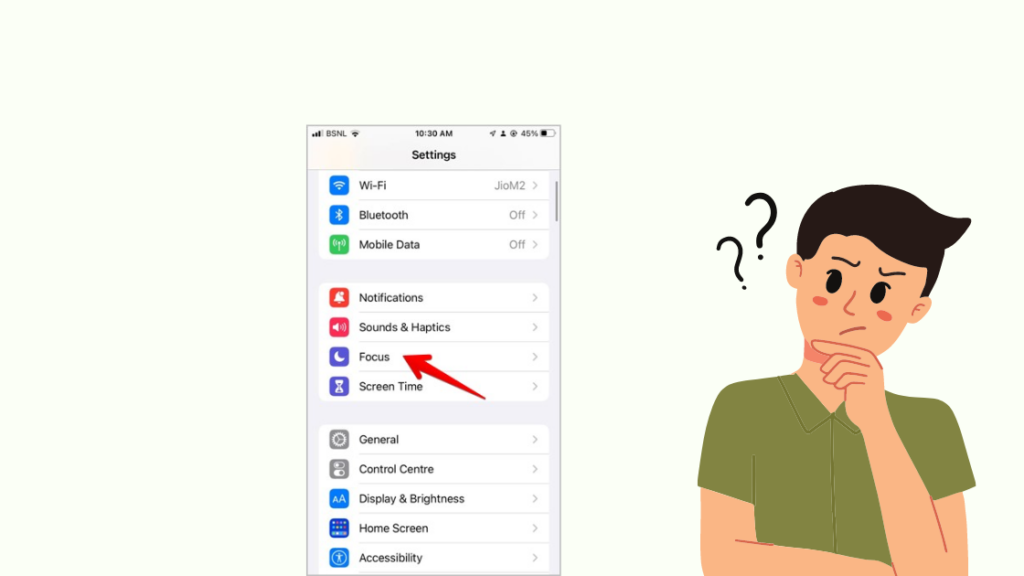
Voit ensin pyytää henkilöä, jonka ilmoitus on vaiennettu, poistamaan Focus-tilan käytöstä, jos se on käytössä.
Tarkennustila saa iMessagen näyttämään tämän hälytyksen, joten voit poistaa tarkennustilan käytöstä iOS-laitteissa:
- Pyyhkäise alaspäin näytön oikeasta yläreunasta avataksesi Valvontakeskus .
- Napauta Focus .
Voit myös poistaa tarkennustilan käytöstä napauttamalla ja pitämällä lukitusnäytön tarkennuskuvaketta painettuna.
Käske heidän ottaa Focus käyttöön vain silloin, kun he haluavat estää kaikki ilmoitukset ja keskittyä siihen, mitä he ovat tekemässä.
Voit myös pyytää heitä tarkistamaan, onko heillä iMessage-keskustelussaan puolikuu-kuvake, ja jos heillä on, heidän on otettava iMessage-keskustelun ilmoitukset käyttöön.
Poista tarkennuksen jakaminen käytöstä
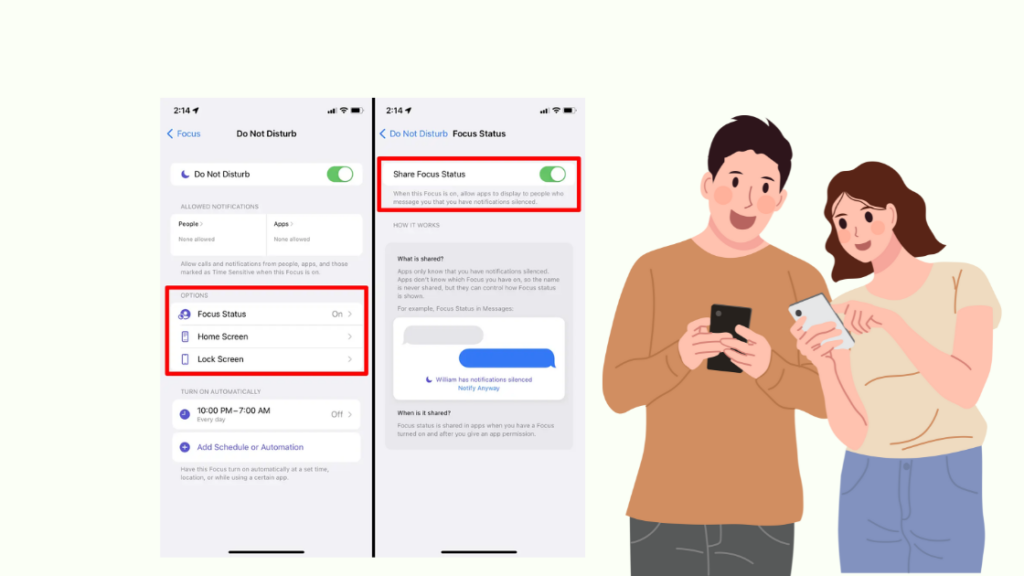
Applen laitteissa voit myös jakaa Focus-toiminnon eri laitteille, jotka käyttävät samaa Apple ID:tä, joten Focus-toiminnon kytkeminen päälle yhdessä laitteessa kytkee sen pois päältä kaikissa samaa Apple ID:tä käyttävissä laitteissa.
iMessage-yhteyshenkilösi on saattanut ottaa Focus-toiminnon käyttöön iPadissaan tai Macissaan, minkä seurauksena se on otettu käyttöön myös iPhonessa, koska Focus Share on käytössä.
Pyydä heitä poistamaan Focus share käytöstä iOS:ssä noudattamalla alla olevia ohjeita:
Katso myös: Miten ohittaa Spectrum Cable Box: Teimme tutkimuksen- Siirry osoitteeseen Asetukset .
- Napauta Focus .
- Sammuta Jaa eri laitteilla .
Voit tehdä tämän Macissa:
- Napsauta Apple kuvaketta näytön oikeassa yläkulmassa.
- Valitse Järjestelmäasetukset > Ilmoitukset &; Tarkennus .
- Poista rasti Jaa eri laitteilla Valintaruutu löytyy ikkunan vasemmassa reunassa olevan luettelon alta.
- Vahvista näyttöön tuleva kehote.
Kun Focus Share -asetus on poistettu käytöstä, tarkista, katoaako äänettömien ilmoitusten hälytys, kun yrität lähettää henkilölle viestiä iMessagessa.
Salli Yhteystiedot-sovellus tarkennustilan kautta
Tarkennustilan avulla voit sallia tiettyjen yhteystietojen käytön hätätilanteissa, joten pyydä henkilöä, jonka iMessage-ilmoitukset on hiljennetty, lisäämään sinut vapautettujen yhteystietojen luetteloon.
Näin he voivat jatkaa Focus-tilan käyttöä aina halutessaan, mutta sinä saat yhteyden heihin, koska sinua ei koske Focus-tilan puhelimelle asettamat rajoitukset.
Salli kontaktin ottaminen läpi tarkennustilassa:
- Avaa Asetukset .
- Siirry osoitteeseen Focus ja valitse tarkennustila, johon haluat lisätä yhteystiedon.
- Napauta Ihmiset , niin + painike alla Sallitut ihmiset .
- Valitse yhteystieto, jolle haluat tehdä poikkeuksen, ja napauta sitten Valmis .
Pyydä heitä tarkistamaan yhteystietosi sallittujen henkilöiden luettelo, ja kun se on siellä, Focus-tilan kytkeminen päälle ei pysäytä kyseisen yhteystiedon ilmoituksia.
Heidän on ehkä tehtävä tämä kaikille tällä hetkellä käytössä oleville tarkennustiloille, jos he haluavat päästää sinut läpi riippumatta siitä, mikä tarkennustila heillä on käytössä.
Lisää yhteystietosi suosikkeihin
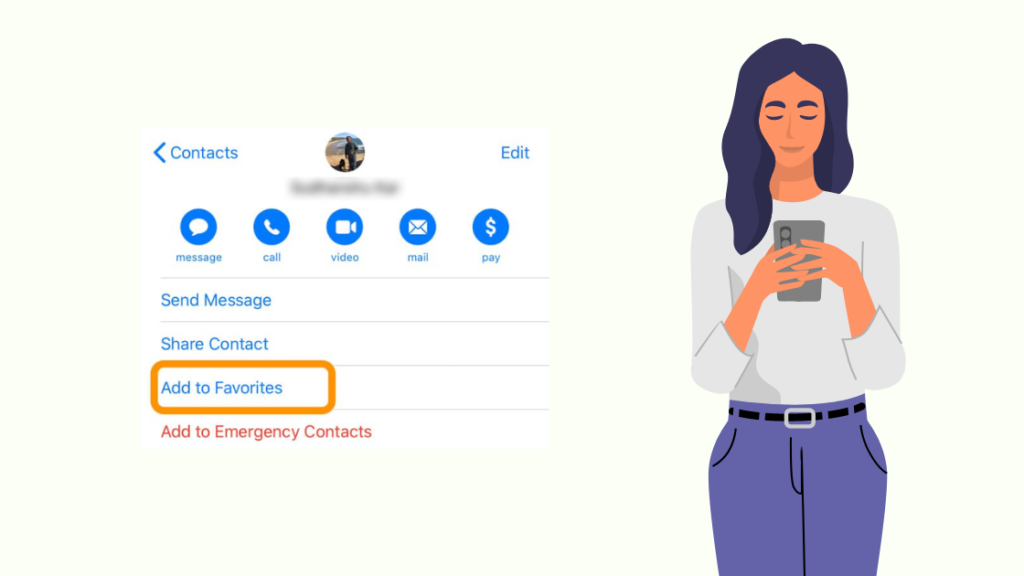
Voit myös lisätä suosikkeihisi yhteystiedot, jotka haluat päästää läpi, kun tarkennus on päällä, ilman, että joudut näpyttelemään tarkennusasetuksia.
Pyydä henkilöä lisäämään yhteystietosi suosikkiluetteloon noudattamalla seuraavia ohjeita:
- Siirry osoitteeseen Yhteystiedot .
- Selaa alaspäin ja valitse sopimus, jonka haluat lisätä suosikiksi.
- Selaa uudelleen alaspäin ja napauta Lisää suosikkeihin .
Suosikkiluettelossa olevat yhteystiedot ohittavat kaikki tarkennustilat, myös Älä häiritse -tilan, joten sinun ei tarvitse lisätä yhteystietoa erikseen jokaiseen käyttämääsi tarkennustilaan.
Käynnistä puhelin uudelleen
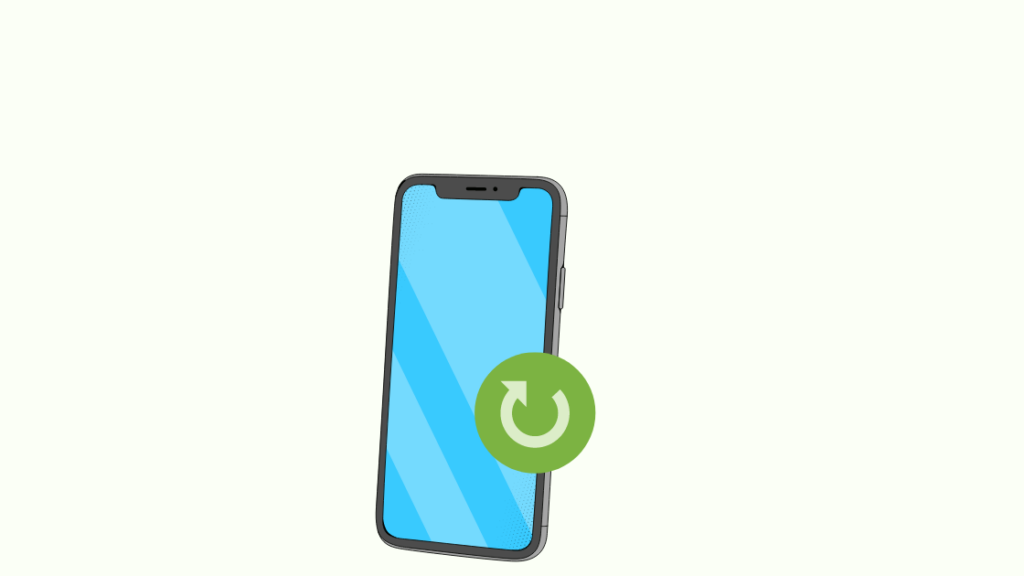
Jos tarkennustilan poistaminen käytöstä tai yhteystiedon lisääminen suosikkeihin ei ole poistanut äänettömien ilmoitusten viestiä, voit pyytää henkilöä käynnistämään puhelimensa uudelleen.
Puhelimen uudelleenkäynnistäminen:
- Pidä virtanäppäintä painettuna.
- Kun liukusäädin tulee näkyviin, sammuta puhelin sen avulla.
- Kun puhelin sammuu, pidä virtapainiketta painettuna, kunnes puhelin käynnistyy uudelleen.
Kun henkilön puhelin käynnistyy uudelleen, voit tarkistaa iMessagesta, onko hälytys poistunut.
Voit pyytää heitä käynnistämään puhelimen uudelleen useita kertoja, jos ensimmäinen uudelleenkäynnistys ei tehnyt mitään.
Päivitä iOS
Jos uudelleenkäynnistys ei näytä tehoavan, pyydä heitä päivittämään puhelimensa iOS, jotta hälytyksen aiheuttanut vika saadaan korjattua.
iOS:n päivittäminen:
- Avaa Asetukset .
- Napauta Yleistä ja valitse sitten Ohjelmiston päivitys .
- Napauta Lataa ja asenna ja asenna päivitys.
Puhelin käynnistyy uudelleen, kun päivitys on valmis, joten tarkista iMessage uudelleen ja katso, eivätkö ilmoitukset ole enää äänettömiä.
Ota yhteyttä Appleen

Jos iMessage näyttää edelleen mykistettyjä ilmoituksia, vaikka olet kokeillut kaikkea, mitä olen maininnut, pyydä henkilöä viemään puhelin lähistöllä sijaitsevaan Apple Storeen, jotta puhelin tarkastetaan.
Kyse voi olla ohjelmisto-ongelmasta, jonka Apple voi yleensä korjata ilmaiseksi.
Voit myös yrittää korjata sen puhelimitse ottamalla yhteyttä Applen tukeen.
Lopulliset ajatukset
Estäminen on eri asia kuin Älä häiritse tai Keskity-tila, etkä saa ilmoitusten hiljentämishälytystä, jos sinut on estetty.
Katso myös: Arris Firmware -ohjelmiston päivittäminen helposti muutamassa sekunnissaViestejä ei yksinkertaisesti toimiteta perille riippumatta siitä, milloin yrität lähettää viestin.
Keskitystila on tehokas työkalu, joka auttaa sinua työskentelemään tehtävän parissa ilman, että puhelimesi häiritsee sinua, mutta ole varovainen, sillä kiireelliset puhelut tai viestit eivät mene läpi, ellet ole määrittänyt, että tiettyjen henkilöiden viestit ja puhelut menevät läpi.
Saatat myös nauttia lukemisesta
- Valaistuuko iMessage vihreäksi, kun se on estetty? [Vastaamme]
- Sanooko iMessage, että se toimitetaan, jos puhelin on pois päältä? Me vastaamme!
- Miten korjata iMessage Signed Out -virhe: Helppo opas
- Puhelinnumero ei ole rekisteröity iMessageen: Helppoja ratkaisuja
- Voitko ajoittaa tekstiviestin iPhonessa?: Pikaopas
Usein kysytyt kysymykset
Voiko joku katsoa, jos hiljennät heidät iMessagessa?
Jos olet hiljentänyt jonkun iMessagessa, hän ei saa siitä ilmoitusta.
Jos sinulla on Focus-tila päällä, viestinviejäsi näkee, että ilmoitukset ovat äänettömällä.
Tarkoittaako ilmoitusten hiljentäminen, että ne on estetty?
Jos chatissa lukee, että ilmoitukset on vaiennettu, se ei tarkoita, että kyseinen yhteyshenkilö on estänyt sinut.
He ovat saattaneet ottaa jossakin Apple-laitteessaan käyttöön Focus-tilan, joka hiljentää kaikki ilmoitukset kaikissa laitteissaan.
Mistä tiedän, onko minut estetty iMessagessa?
Jos sinut on estetty iMessagessa, et saa tilapäivityksiä lähettämistäsi viesteistä.
Et tiedä, onko viesti toimitettu perille tai onko henkilö lukenut sen, koska hän ei ole saanut sitä alun perin.
Muuttuvatko estetyt iMessages-viestit vihreiksi?
Kun iMessage-tekstien väri muuttuu vihreäksi, sinulle ei enää lähetetä tekstiviestejä iMessagen kautta, vaan käytetään tavallista tekstiviestipalvelua.
Tämä voi tarkoittaa, että he ovat estäneet sinut iMessagessa tai menettäneet internet-yhteytensä.

